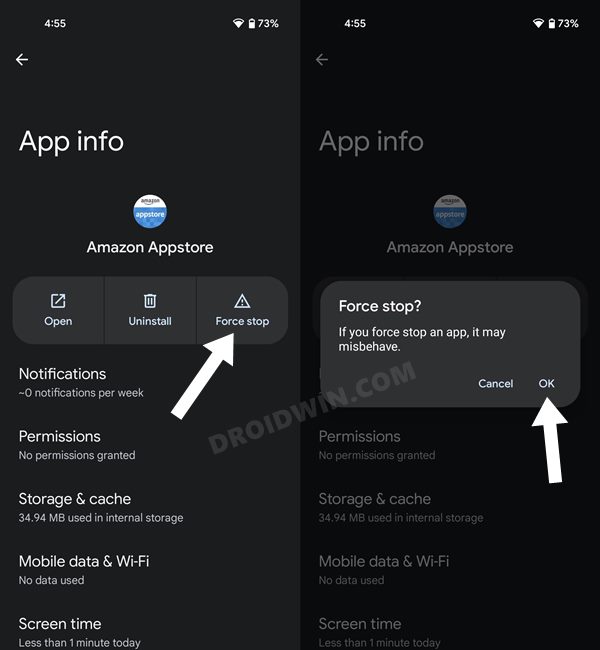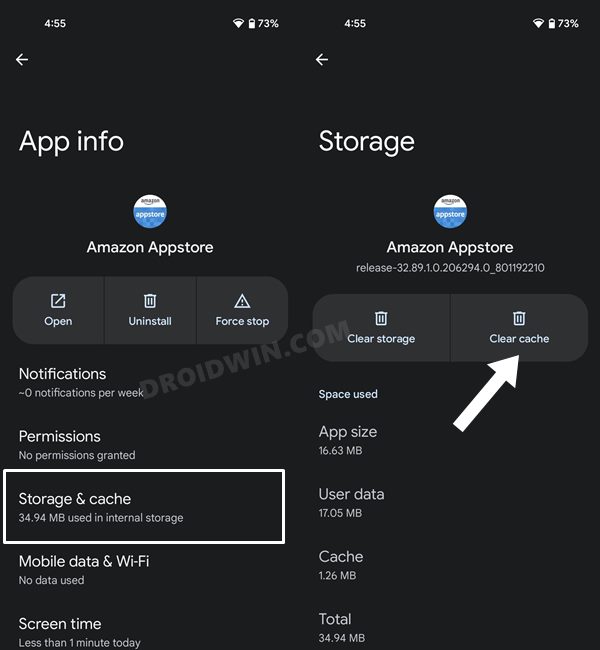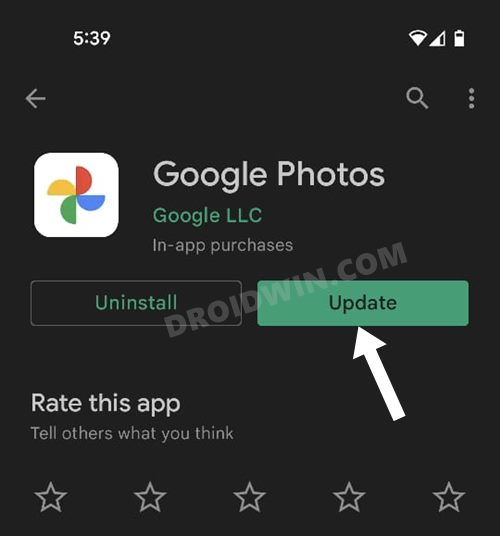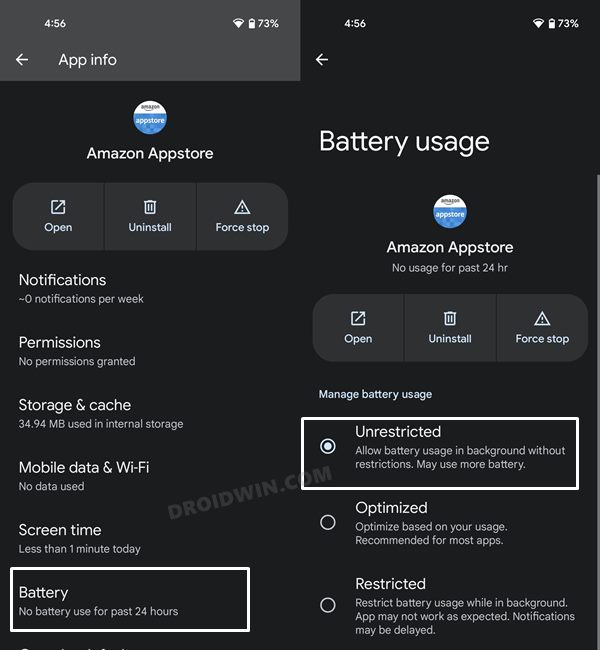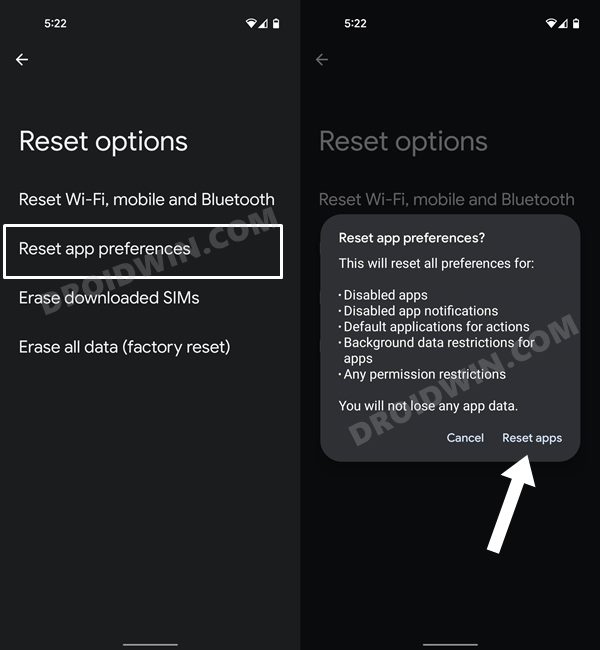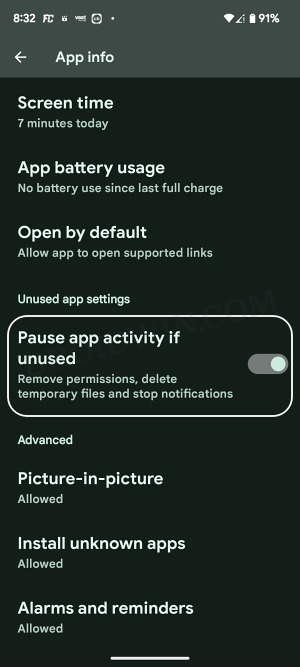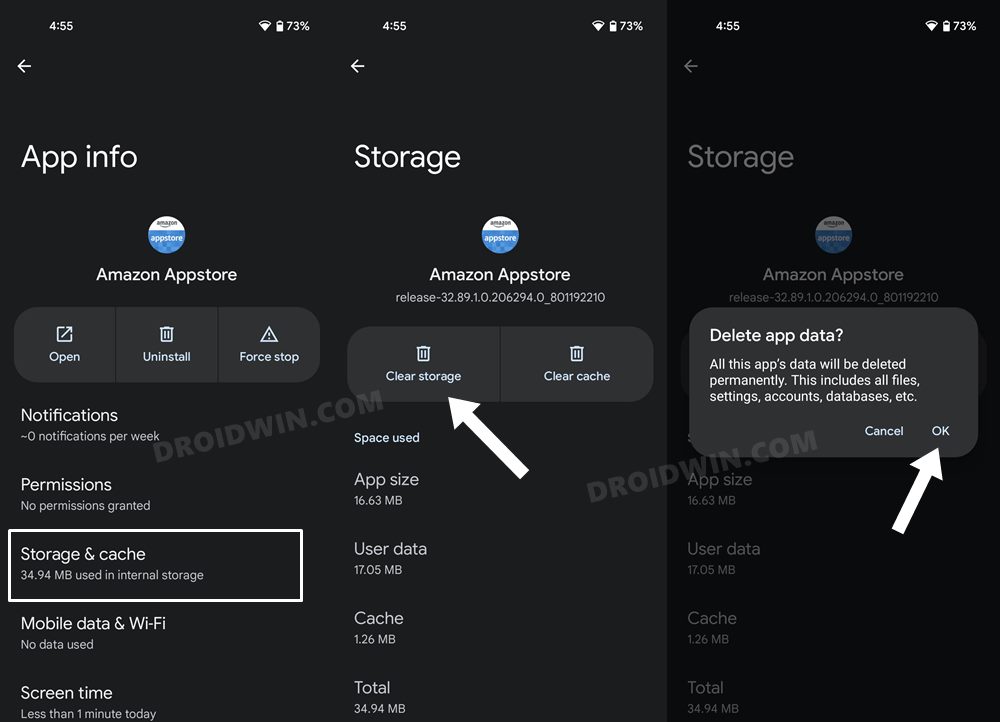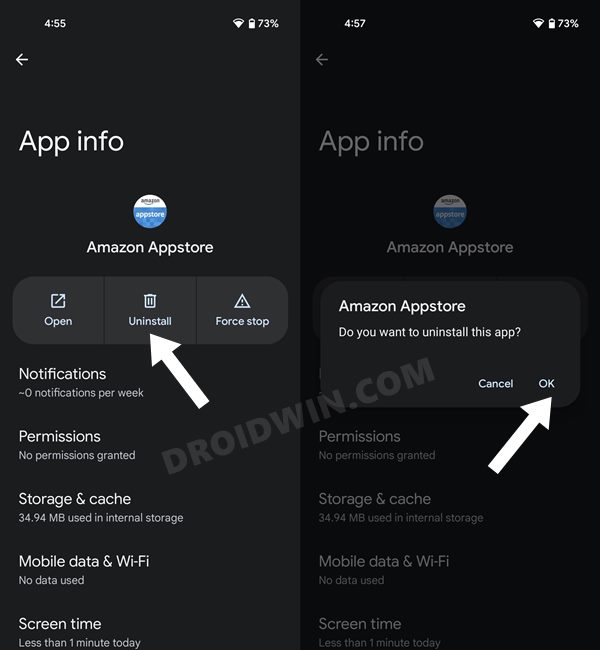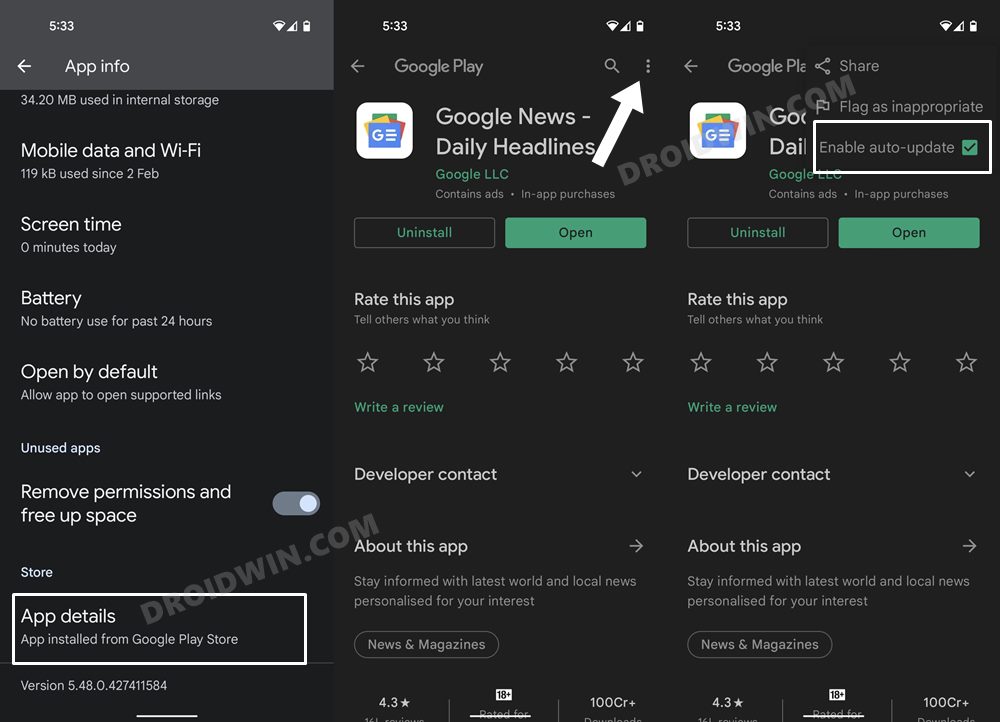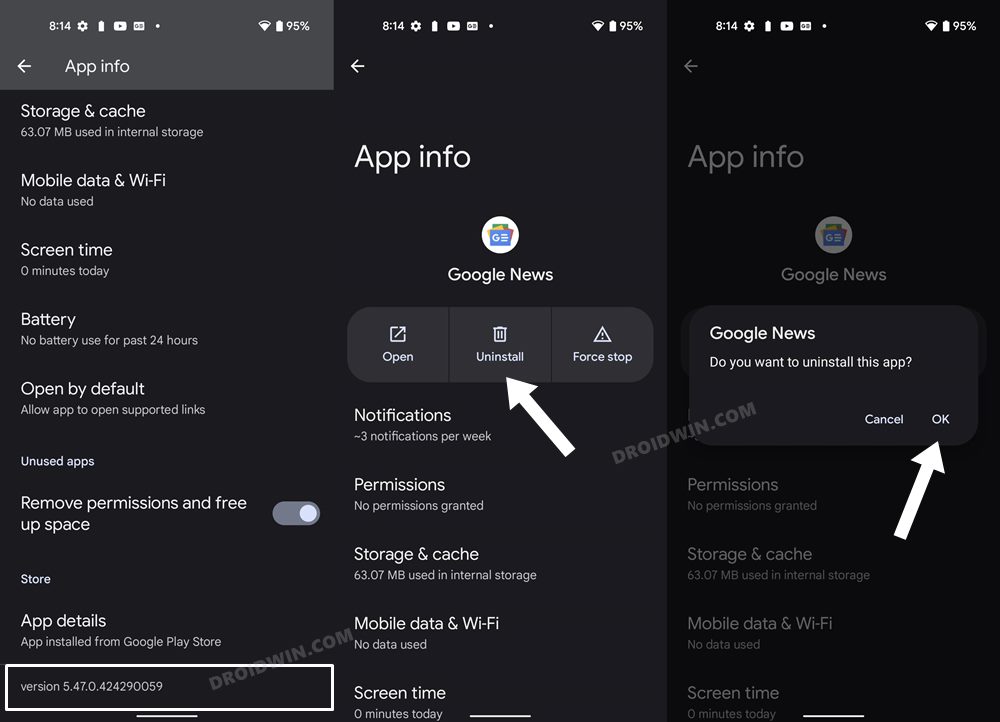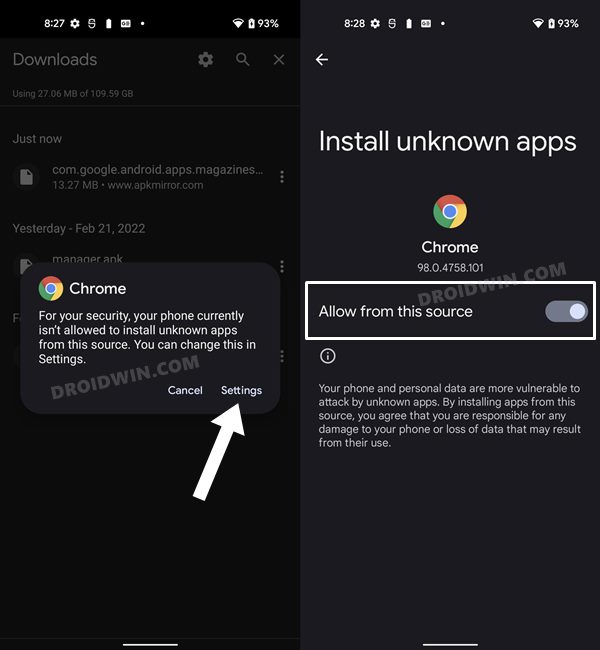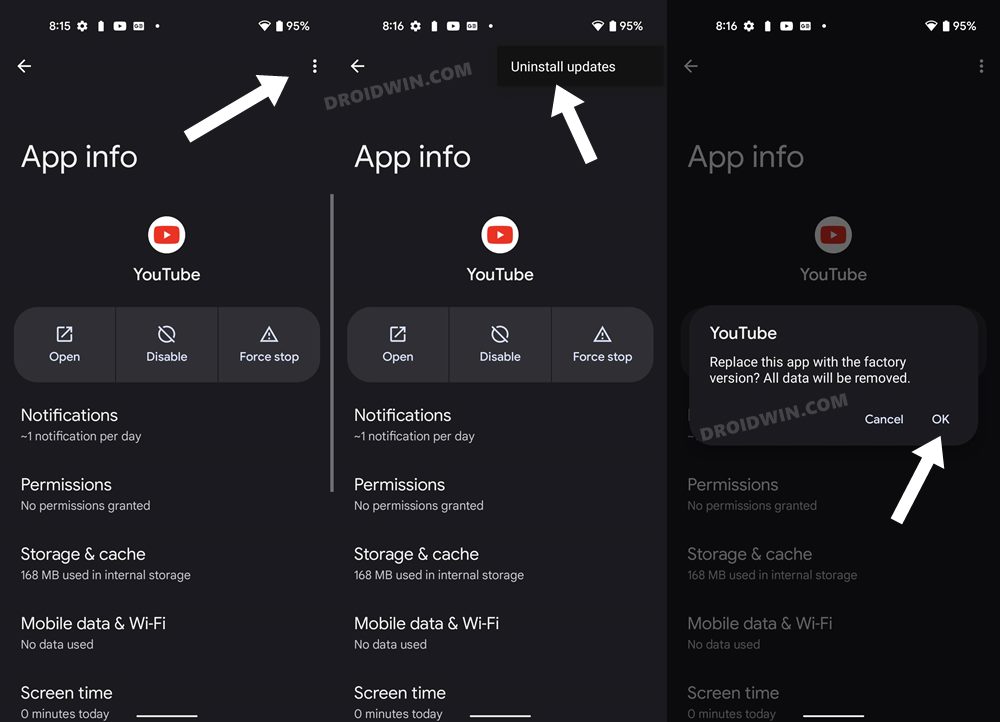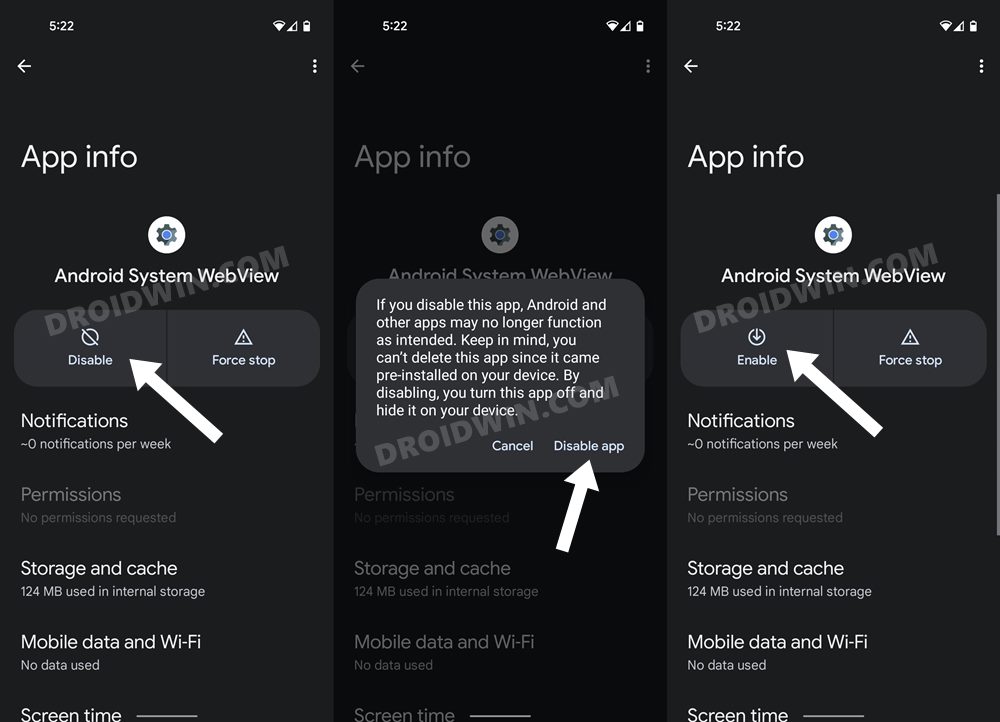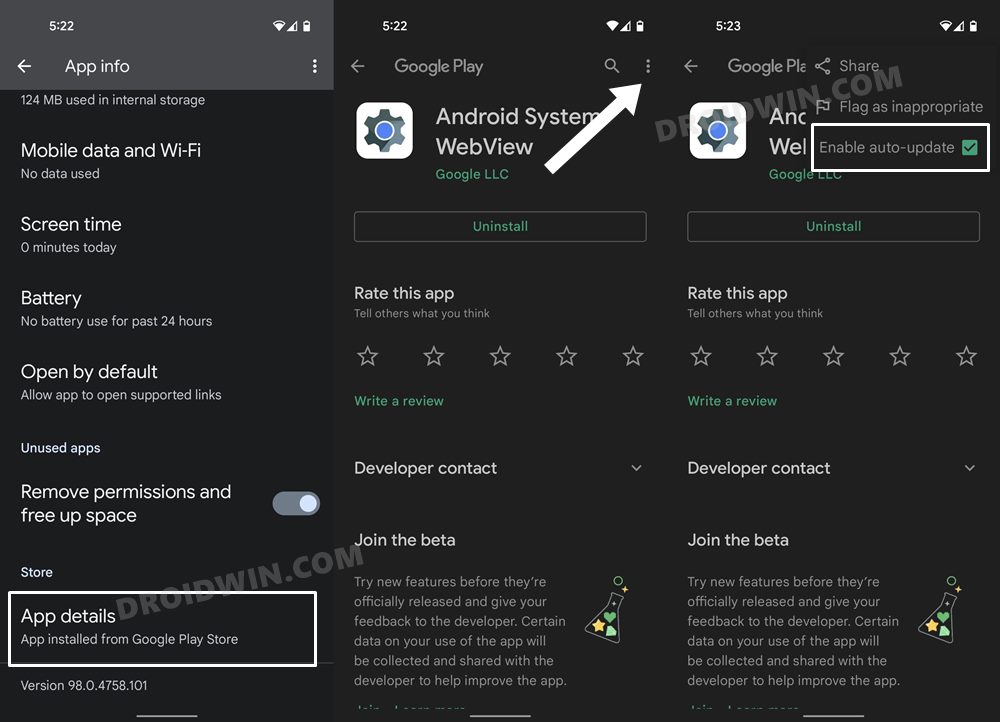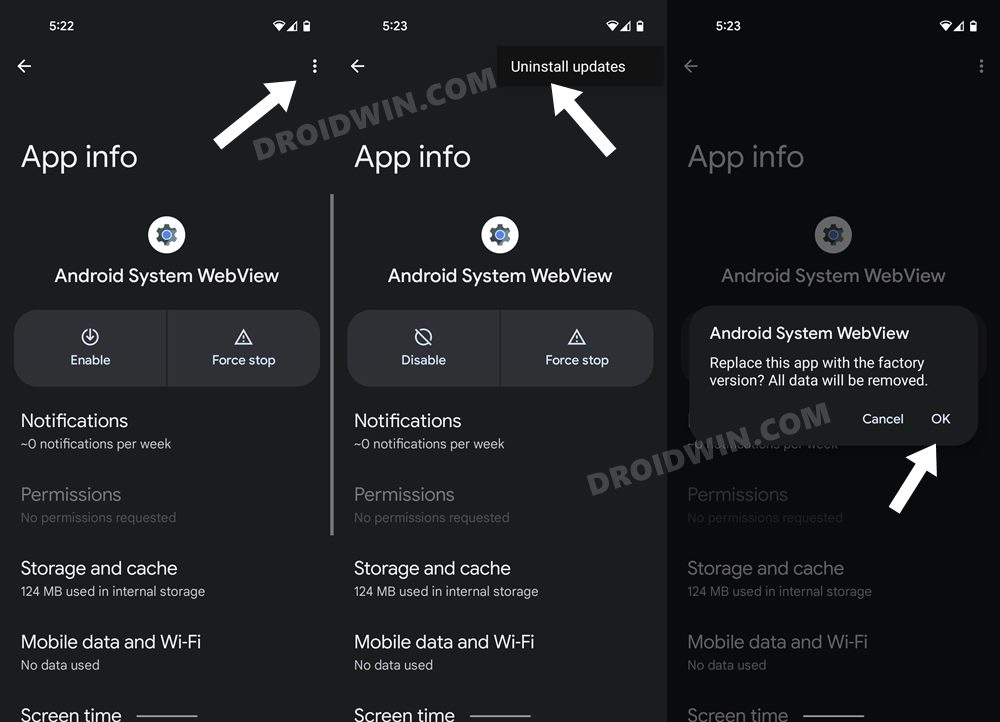Исправление сбоев/зависаний/неработы приложений на Android 14
В этом руководстве мы покажем вам различные способы решения проблемы сбоя, зависания или неработоспособности приложений на вашем устройстве Android 14. Гигант Кремниевой долины только что выпустил четырнадцатую версию ОС, и благодаря этому мы получили целый грузовик вкусностей на нашем устройстве. Однако в некоторых случаях приложение может работать не так, как ожидалось.
Будь то из-за того, что приложения еще не совместимы с новейшим API, разработчики выпускают ошибочное обновление или просто системные службы конфликтуют с производительностью приложения, может быть множество причин сбоя или зависания приложений. или не работает на вашем устройстве Android 14. Но независимо от причин, это руководство познакомит вас с многочисленными обходными путями, которые должны помочь вам решить эти проблемы. Итак, без лишних слов, давайте их проверим.
Исправление сбоев/зависаний/неработы приложений на Android 14
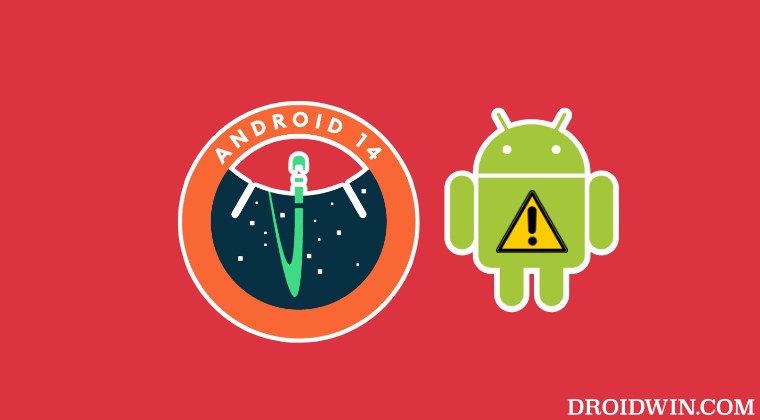
Рекомендуется опробовать каждый из приведенных ниже обходных путей, а затем посмотреть, какой из них приведет к успеху. Итак, имея это в виду, давайте начнем.
Программы для Windows, мобильные приложения, игры - ВСЁ БЕСПЛАТНО, в нашем закрытом телеграмм канале - Подписывайтесь:)
ИСПРАВЛЕНИЕ 1: Перезагрузите устройство
Ах да, вы, возможно, видели это из ils, но мы не могли удержаться от упоминания очевидного утверждения о том, что вам следует начать с перезагрузки устройства. В большинстве случаев для устранения ошибки достаточно простой перезагрузки. Так что попробуйте и проверьте, устраняет ли это проблему сбоя приложения на вашем устройстве Android 14.
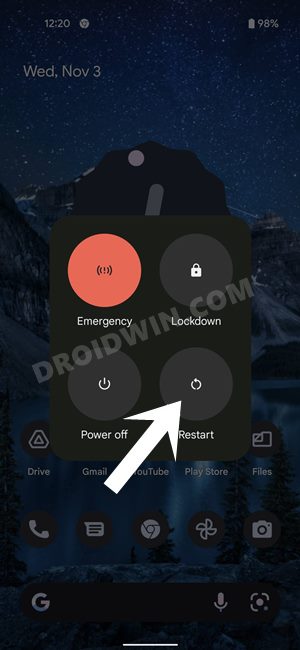
ИСПРАВЛЕНИЕ 2: Приложение принудительной остановки
Далее вам следует принудительно остановить, а затем вручную перезапустить приложение. Это обновит все его базовые процессы и предоставит ему новый экземпляр для работы. А это, в свою очередь, может решить и основную проблему. Итак, следуйте инструкциям ниже, чтобы попробовать это:
- Для начала зайдите в меню «Настройки» на вашем устройстве.
- Затем перейдите в «Приложения» > «Просмотреть все приложения» и выберите необходимое приложение из списка.

- Теперь нажмите «Принудительно остановить», а затем «ОК» в диалоговом окне подтверждения.
- Проверьте, исправляет ли это сбой/зависание/неработу приложений на Android 14.
ИСПРАВЛЕНИЕ 3. Удаление кэша приложения
Вам также следует рассмотреть возможность удаления временных данных приложения. Если со временем накопится много таких файлов кэша, это может помешать правильному функционированию приложения, а также замедлить его удобство использования. Поэтому давайте сразу положим эти файлы в корзину и потом проверим результаты.
- Для начала зайдите в меню «Настройки» на вашем устройстве.
- Затем перейдите в «Приложения» > «Просмотреть все приложения» и выберите нужное приложение из списка.

- После этого перейдите в раздел «Хранилище» и нажмите «Очистить кэш».
- Проверьте, исправляет ли это сбой/зависание/неработу приложений на Android 14.
ИСПРАВЛЕНИЕ 4. Обновите приложение до последней версии.
Использование старой или устаревшей версии может привести к проблемам с работоспособностью приложения. Более того, разработчики регулярно выпускают обновления, которые исправляют основные ошибки, повышают стабильность работы и повышают безопасность. Поэтому рекомендуется использовать последнюю версию приложения.
- Итак, зайдите в Play Store и найдите это приложение.

- Если обновление доступно, сразу скачайте и установите его.
- Проверьте, исправляет ли это сбой/зависание/неработу приложений на Android 14.
ИСПРАВЛЕНИЕ 5. Снимите ограничения по использованию батареи.
Если вы ввели какие-либо меры по ограничению использования батареи, то играм и приложениям может быть трудно работать в этой ограничительной среде. Поэтому вам следует рассмотреть возможность устранения всех этих препятствий, а затем проверить результаты. Вот как это можно сделать:
- Прежде всего, перейдите в раздел «Настройки» > «Аккумулятор».
- Затем перейдите в раздел «Экономия заряда» и отключите его, если он включен.
- После этого перейдите в «Приложения» > «Все приложения» и выберите нужное приложение из списка.

- Затем перейдите в раздел «Аккумулятор» и выберите «Оптимизированный» или «Неограниченный».
- Проверьте, исправляет ли это сбой/зависание/неработу приложений на Android 14.
ИСПРАВЛЕНИЕ 6. Сброс настроек приложения
В некоторых случаях создание и реализация правил для приложения может оказать негативное влияние на другие приложения, установленные на вашем устройстве. Поэтому вам следует рассмотреть возможность возврата всех настроек приложения к состоянию по умолчанию. При этом будут сброшены правила, относящиеся к отключенным приложениям и приложениям по умолчанию, а также все установленные ограничения (данные приложения не будут удалены), и вам будут предоставлены стандартные настройки для работы. Итак, давайте проверим это исправление и посмотрим на результаты.
- Перейдите в меню «Настройки» > «Система» на вашем устройстве.
- Затем перейдите в «Параметры сброса» и нажмите «Сбросить настройки приложения».

- После этого нажмите кнопку «Сбросить приложения» в диалоговом окне подтверждения.
- Проверьте, исправляет ли это сбой/зависание/неработу приложений на Android 14.
ИСПРАВЛЕНИЕ 7. Возобновление активности приложений
По умолчанию ОС ограничивает определенные функции ОС, такие как удаление разрешений и удаление временных файлов и предупреждений, если она не использовалась в течение достаточно долгого времени. Однако это также может оказать негативное влияние на общее функционирование приложения. Поэтому рекомендуется отключить эту функцию и затем проверить результат:
- Перейдите в «Настройки» > «Приложения» > «Все приложения» > WhatsApp.

- Затем отключите переключатель рядом с пунктом «Приостановить активность приложений», если он не используется.
- Проверьте, исправляет ли это сбой/зависание/неработу приложений на Android 14.
ИСПРАВЛЕНИЕ 8. Удаление данных приложения
Если данные приложения будут повреждены, негативные последствия будут ощущаться по всему приложению в целом. В таких случаях у вас нет другого выбора, кроме как удалить данные этого приложения, а затем позволить ему заполнить их заново с нуля. Вот как это можно сделать:
- Перейдите в меню настроек на вашем устройстве.
- Затем перейдите в «Приложения» > «Просмотреть все приложения» и выберите нужное приложение из списка.
- После этого перейдите в раздел «Хранилище» и нажмите «Очистить данные».

- Затем нажмите «ОК» в появившемся диалоговом окне подтверждения. Теперь запустите приложение и настройте его.
- Проверьте, исправляет ли это сбой/зависание/неработу приложений на Android 14.
ИСПРАВЛЕНИЕ 9. Переустановите приложение.
Если файл конфигурации и настроек приложения поврежден, простого удаления данных и кеша приложения может быть недостаточно. В таких случаях вам придется полностью удалить приложение с вашего устройства и переустановить его свежую сборку. Вот как это можно сделать:
- Для начала зайдите в меню «Настройки» на вашем устройстве.
- Затем перейдите в «Приложения» > «Просмотреть все приложения» и выберите нужное приложение из списка.
- После этого нажмите «Удалить», а затем «ОК» в диалоговом окне подтверждения.

- Теперь перейдите на официальную страницу приложения в Play Store и загрузите его последнюю версию.
- Затем установите приложение, запустите его и настройте.
- Проверьте, исправляет ли это сбой/зависание/неработу приложений на Android 14.
ИСПРАВЛЕНИЕ 10. Понизьте версию приложения до более ранней версии
В некоторых случаях разработчик может выпустить ошибочное обновление, которое может привести к нарушению всей функциональности приложения. Хотя они обычно быстро выпускают последующий патч, но его внедрение все равно может занять около 3-4 дней. И это довольно длительный срок.
Поэтому лучше понизить версию приложения до более ранней версии таблицы и продолжать использовать эту сборку, пока проблема не будет решена. Аналогично, вам также следует отключить функцию автоматического обновления этого приложения. В противном случае Play Store обновит приложение до последней сборки, что в конечном итоге приведет к аннулированию исправления. Поэтому обратитесь к приведенным ниже инструкциям и немедленно внедрите это исправление.
- Для начала зайдите в меню «Настройки» на вашем устройстве.
- Затем перейдите в «Приложения» > «Просмотреть все приложения» и выберите нужное приложение из списка.
- Теперь прокрутите до конца и нажмите «Сведения о приложении». Теперь вы попадете на страницу этого приложения в Play Store.

- Поэтому нажмите на значок переполнения, расположенный в правом верхнем углу, и снимите флажок «Включить автоматические обновления».
- Как только это будет сделано, вернитесь в «Приложения» > «Просмотреть все приложения» и выберите нужное приложение из списка.
- Теперь прокрутите до конца и запишите где-нибудь номер версии.

- После этого нажмите «Удалить», а затем «ОК» в диалоговом окне подтверждения.
- После этого перейдите на надежный сторонний сайт и загрузите более старую версию этого приложения (повторно проверьте ее, выполнив шаг 3 выше).
- Теперь просто установите этот APK-файл (если потребуется, включите установку из неизвестных источников). Вот и все.

- Однако, если это системное приложение, опция «Удалить» будет отсутствовать. В этом случае нажмите на значок переполнения, расположенный в правом верхнем углу.

- Затем выберите «Удалить обновления» > «ОК» в диалоговом окне подтверждения. Это системное приложение будет переведено на более раннюю версию.
- После завершения перехода на более раннюю версию проверьте, исправляет ли это сбои, зависания или неработоспособность приложений на Android 14.
В отличие от приложений, установленных пользователем, системные приложения не дают вам возможности вручную перейти на определенную версию приложения. Если вы хотите это сделать, вам придется воспользоваться помощью команд ADB. Для этого вы можете обратиться к нашему руководству «Как понизить версию системных приложений с помощью команд ADB».
ИСПРАВЛЕНИЕ 11. Повторно включите Android System WebView
System WebView — это системный компонент Android, который позволяет приложениям отображать веб-контент внутри своей среды без необходимости перехода в специальный браузер. Тем не менее, он печально известен тем, что вызывает проблемы с сбоем приложений. В таких случаях вам следует отключить, а затем снова включить его, чтобы его внутренние процессы обновились и начали работу с новым экземпляром с нуля. Вот как это можно сделать:
- Для начала зайдите в меню «Настройки» на вашем устройстве.
- Затем перейдите в «Приложения» > «Просмотреть все приложения» и выберите «Webview системы Android».
- После этого нажмите «Отключить», а затем «Отключить приложение» в диалоговом окне подтверждения.

- Подождите несколько секунд, а затем нажмите «Включить». Теперь перезагрузите ваше устройство.
- Проверьте, исправляет ли это сбой/зависание/неработу приложений на Android 14.
ИСПРАВЛЕНИЕ 12: переход на более раннюю версию системы Android WebView
Год назад Google выпустил ошибочное обновление для System WebView, которое привело к сбою всех установленных приложений и игр. Хотя вероятность того, что это произойдет снова, редка, ее нельзя отрицать. Поэтому, если это произойдет снова в ближайшем будущем, вам следует немедленно понизить версию приложения до более ранней сборки и оставаться на этой версии, пока Google не исправит ее.
- Для начала зайдите в меню «Настройки» на вашем устройстве.
- Затем перейдите в «Приложения» > «Просмотреть все приложения» и выберите Android System Webview из списка.
- Теперь прокрутите до конца и нажмите «Сведения о приложении». Теперь вы попадете на страницу этого приложения в Play Store.

- Поэтому нажмите на значок переполнения, расположенный в правом верхнем углу, и снимите флажок «Включить автоматические обновления».
- После этого вернитесь в «Приложения» > «Просмотреть все приложения» и выберите «Webview системы Android».
- Затем нажмите на значок переполнения, расположенный в правом верхнем углу, и выберите «Удалить обновления».

- Наконец, нажмите «ОК» в диалоговом окне подтверждения.
- Проверьте, исправляет ли это сбой/зависание/неработу приложений на Android 14.
ИСПРАВЛЕНИЕ 13: Сброс устройства
Если ни один из вышеупомянутых методов не сработал в вашу пользу, у вас нет другого выбора, кроме как выбрать ядерный путь восстановления заводских настроек вашего устройства. При этом все данные с вашего устройства будут удалены, а настройки будут восстановлены до заводских значений по умолчанию. Поэтому заранее сделайте полную резервную копию устройства, а затем выполните следующие действия для сброса настроек устройства:
- Для начала перейдите в «Настройки» > «Система» > «Параметры сброса».
- После этого перейдите в раздел «Стереть все данные» (сброс к заводским настройкам).

- Наконец, нажмите кнопку «Стереть все данные» и дождитесь завершения процесса.
- После этого настройте свое устройство с нуля. Основная проблема теперь должна быть устранена.
Вот и все. Это были различные способы решения проблемы, когда приложения не работали, вылетали или зависали на Android 14. Если у вас есть какие-либо вопросы относительно вышеупомянутых шагов, сообщите нам об этом в комментариях. Мы свяжемся с вами с решением в ближайшее время.